Wix Bookings: filtrare il Calendario delle prenotazioni
Tempo di lettura: 5 min.
Il calendario delle prenotazioni è il luogo in cui puoi monitorare e controllare ciò che sta accadendo nella tua attività. Se hai molti servizi e molti membri dello staff, i filtri del calendario possono aiutarti a rimanere aggiornato.

Importante:
Stiamo lanciando una nuova versione del calendario delle prenotazioni. Il tuo calendario potrebbe quindi avere un aspetto leggermente diverso.
In questo articolo, scoprirai di più su:
Filtrare il calendario per servizi
Utilizza il filtro Servizi per mostrare solo i servizi che desideri visualizzare nel calendario.
Per filtrare il calendario in base al servizio:
- Vai alla scheda Calendario nel Pannello di controllo del tuo sito
- Clicca su Servizi nella sezione Filtra per
- Deseleziona la casella di spunta Seleziona tutto
- Seleziona i servizi che vuoi mostrare sul tuo calendario
Suggerimento: clicca sul campo Cerca e inserisci il nome di un servizio per trovarlo rapidamente
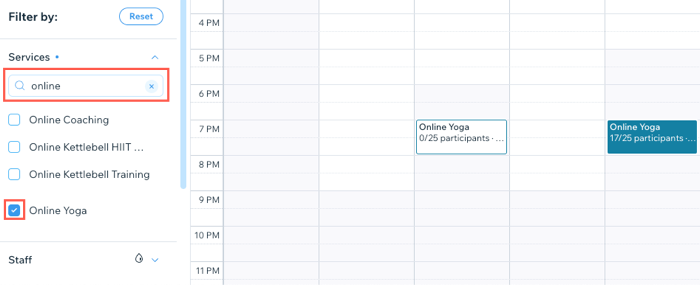
Filtrare il calendario per staff
Deseleziona tutti i membri dello staff di cui non vuoi visualizzare le prenotazioni e i servizi.
Per filtrare il calendario in base allo staff:
- Vai alla scheda Calendario nel Pannello di controllo del tuo sito
- Clicca su Staff nella sezione Filtra per
- Deseleziona la casella di spunta Seleziona tutto
- Seleziona i membri dello staff che vuoi visualizzare nel tuo calendario
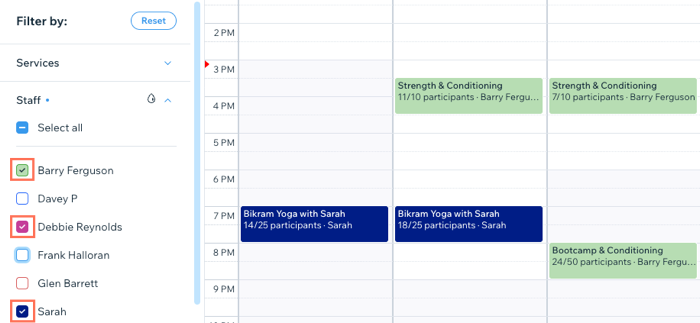
Filtrare il calendario per luogo
Se la tua attività ha più sedi, puoi filtrare il calendario per visualizzare una sola sede alla volta. Puoi anche visualizzare i servizi che si svolgono in una sede personalizzata o a casa di un cliente.
Per filtrare il calendario in base al luogo:
- Vai alla scheda Calendario nel Pannello di controllo del tuo sito
- Clicca su Luogo nella sezione Filtra per
- Scegli tra le seguenti opzioni:
- Seleziona tutto: visualizza le sessioni che si svolgono in tutti i luoghi
- Le sedi della tua attività: visualizza le sessioni che si svolgono presso le tue sedi
Suggerimento: vai alla sezione Info aziendali del tuo sito per aggiungere sedi - Luogo personalizzato: visualizza le sessioni che si svolgono nelle sedi personalizzate
Suggerimento: vai al servizio pertinente nella scheda Servizi per impostare una sede personalizzata - Casa del cliente: visualizza le sessioni che si svolgono a casa dei clienti
Scopri di più su come aggiungere sedi per i servizi.
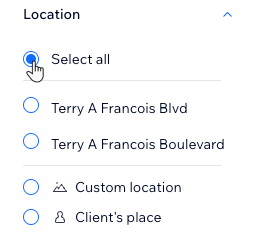
Filtrare il calendario in base alla disponibilità di sessione
Per verificare quali lezioni e corsi sono completamente prenotati, parzialmente prenotati o non prenotati affatto, utilizza i filtri Disponibilità di sessione.
Se hai impostato gli appuntamenti in modo che richiedano la tua approvazione prima di ricevere prenotazioni, puoi filtrare per visualizzare quelle prenotazioni.
Per filtrare il calendario in base alla disponibilità di sessione:
- Vai alla scheda Calendario nel Pannello di controllo del tuo sito
- Clicca su Disponibilità di sessione nella sezione Filtra per
- Deseleziona la casella di spunta Seleziona tutto
- Seleziona una delle seguenti opzioni:
- Sessioni vuote: visualizza tutte le sessioni senza prenotazioni
- Sessioni con posti liberi: visualizza tutte le sessioni in programma con posti ancora disponibili
- Sessioni al completo: visualizza tutte le prossime sessioni totalmente prenotate
- In attesa di approvazione: visualizza tutte le prenotazioni che richiedono la tua approvazione manuale
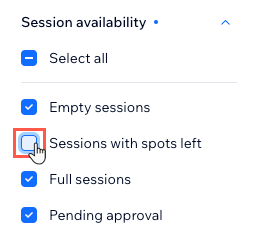
Filtrare il calendario in base all'orario bloccato o ai calendari sincronizzati
Puoi mostrare o nascondere le fasce orarie che hai bloccato manualmente sul tuo calendario.
Per filtrare il calendario in base all'orario occupato o ai calendari sincronizzati:
- Vai alla scheda Calendario nel Pannello di controllo del tuo sito
- Clicca su Altri eventi nella sezione Filtra per
- Seleziona una delle seguenti opzioni:
- Orario occupato: visualizza tutte le fasce orarie bloccate manualmente per evitare che vengano effettuate prenotazioni
- Dal calendario sincronizzato: visualizza gli orari "occupati" che appaiono quando tu o i membri dello staff sincronizzate i calendari personali con Wix Bookings
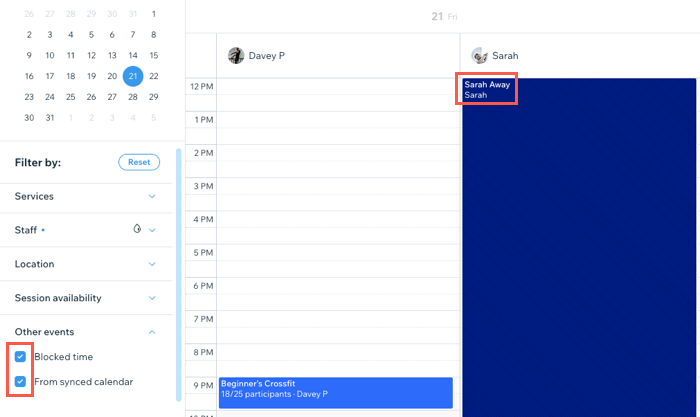
FAQ
Come posso assegnare i colori per membro dello staff o servizio?
Come posso passare dalla visualizzazione giornaliera a quella settimanale nel calendario delle prenotazioni?
Hai trovato utile questo articolo?
|

 accanto al membro dello staff o al servizio pertinente nella sezione dei filtri del Calendario delle prenotazioni. Il colore non viene applicate alle sessioni senza partecipanti o prenotazioni non ancora approvate.
accanto al membro dello staff o al servizio pertinente nella sezione dei filtri del Calendario delle prenotazioni. Il colore non viene applicate alle sessioni senza partecipanti o prenotazioni non ancora approvate.  per visualizzare il calendario per giorno o settimana.
per visualizzare il calendario per giorno o settimana.
